Eemaldage DiskPower (Viiruse eemaldamise juhend)
DiskPower eemaldamise juhised
Mis on DiskPower?
Kas DiskPower on usaldusväärne rakendus?
Saadaval on lai valik rakendusi, mis on väidetavalt suutelised parandama Teie arvuti sooritusvõimet. Kahjuks ei tohiks DiskPower viirust kogemata selliseks rakenduseks pidada. Tõsiasi on see, et see programm klassifitseerub reklaamvaraks. See peaks olema suuteline parandama Teie kõvaketta sooritusvõimet, kuid tegelikkuses pole see üldse mitte nii efektiivne kui see väidetavalt olema peaks. Seda PUPi on märgatud vallutamas arvuteid ilma kasutajate otsese heakskiiduta. Lisaks sellele on selge, et mida kauem see programm arvutis resideerub, seda enam reklaam Teie ekraanile ilmub. Te võite samuti märgata seda, et Teie arvutisse pääsevad tundmatud programmid. Kui Te olete valmis pääsema veelgi enamate negatiivsete omaduste ilmnemisest, siis eemaldage DiskPower koheselt. FortectIntego tagab selle, et eemaldamisprotsess kulgeb segamatult.
See PUP võib välja paista väga kasuliku rakendusena, mis on võimeline optimeerima Teie kõvaketaste kasutust. Kuna on aina vähem ja vähem vaba aega, siis pole oma ketta puhastamine ajutistest failidest ja kettaruumi suurendamine kindlasti esmased prioriteedid, millega oma aega täita. Seega võib aja jooksul arvuti hakata aeglasemalt töötama. Harva on tarkvara suuteline Teie seadme tegelikuks optimeerimiseks, sest on saadaval lugematu arv täiesti kasutuid programme. Rääkides DiskPowerist, siis see programm peab arvestust Teie arvutiga seotud tehniliste teabe ja Teie operatsioonisüsteemi kohta. Hiljem võidakse neid andmeid jagada kolmandate osapooltega. Nende nimel võivad anonüümsed reklaamiettevõtted kogutud andmeid vääralt kasutada oma enda isiklikel ja turunduslikel eesmärkidel. Lõpuks võib sääraselt kokkupandud andmestik sisaldada kilde Teie isiklikku informatsiooni. Seega, ärge oodake DiskPoweri eemaldamisega, vaid tehke seda kohe.
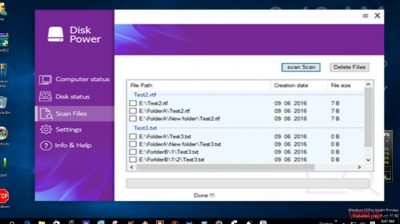
Kuna see PUP kuulub reklaamvara katekooriasse, siis peaksite Te olema valmis hüpikakende tulvaks, mis hakkab Teie võrgus oleku ajal ekraani täitma. See sisu ei täida edukalt mitte ainult võrgus leiduvat sisu, vaid aeglustab ka brauseri üldist toimimist. Lisaks sellele võib DiskPoweri poolne ümbersuunamine muutuda äärmiselt segavaks omaduseks, sest soov reklaame tühistada võib viia Teid domeenidele, kuhu Te minna ei soovinud. Alternatiivsel moel võib ümbersuunamismure aktiveeruda siis, kui Te hakate veebis brausima ja selle asemel, et pääseda ligi soovitud sihtkohale, siis suunatakse Teid hoopis reklaamisaidile. Üldiselt on selge see, et DiskPower ainult takistab arvuti kõrgekiiruseliste protsesside toimimist.
Reklaamvara levimistehnikad
See reklaamvaraline programm kinnitub tihti muu tasuta leviva tarkvara külge selleks, et pääseda süsteemi võimalikult kiirelt. Täpsemalt on võimalik, et olete selle programmi alla laadinud koos Java või mõne draiveri uuendusega. Tingituna levinud kombest installeerimisjuhiseid mitte lugeda, võite olla selle täiendprogrammi allalaadimise käigus tähelepanuta jätnud. Seega, klikkides ,,Installeeri'' (,,Install'') nupul, võite olla ise rajanud PUPile tee oma arvutisse. Selleks, et sellist soovimatut rakendust aegsasti tuvastada, on vajalik järgida neid juhtnööre. Esmalt tuleks pärast ükskõik millise rakenduse alllaadimist kasutada suuremate valikutega režiimi. Selles režiimis leiduvad seaded aitavad Teil märgata valikulisi rakendusi, mille allalaadimine ei ole seotud põhiprogrammiga. Pärast sooviamtute rakenduste juurest linnukese eemaldamist võite alustada põhiprogrammi paigaldamisega.
Kuidas peaksin ma DiskPoweri eemaldama?
On olemas kaks võimalust, kuidas seda PUPi korralikult eemaldada. Kui Te otsustate seda teha manuaalselt, siis võite kindlasti kasutada meie poolt loodud juhiseid. Järgige neid hoolikalt selleks, et ükski detail tähele panemata ei jääks. Kui see meetod ei tundu Teie jaoks mugav, siis valige võimalus DiskPower automaatselt eemaldada. Selleks installeerige nuhkvara vastane rakendus, mis eemaldab DiskPoweri Teie eest ise. Te võite olla kindlad selles, et see eemaldab reklaamvara täielikult. Lisaks sellele pakub see Teie arvutile korralikku kaitset muude ohtude eest. Järgmine kord, kui hakkate uut rakendust paigaldama, siis vaadake üle selle reiting ja teiste kasutajate arvustused selleks, et saada üldine ülevaade selleks, kas see programm vastab Teie ootustele.
FortectIntego aitab eemaldada viiruse kahjusid. SpyHunter 5Combo Cleaner ja Malwarebytes aitavad tuvastada potentsiaalselt soovimatuid programme ja viiruseid ning nendega seotud faile ja registrikirjeid.
DiskPower manuaalse eemaldamise juhend
Eemaldage DiskPower süsteemidest Windows
-
Klikka Start → Control Panel → Programs and Features (kui oled Windows XP kasutaja, klikka Add/Remove Programs).

-
Olles programmi Windows 10 / Windows 8 kasutaja klikka seejärel parema hiireklahviga ekraani vasakus allnurgas. Kui Quick Access Menu ilmub, siis vali Control Panel ja Uninstall a Program.

-
Desinstalleeri DiskPower ja sellega seotud programmid
Siin, otsi programmi DiskPower või ühtegi teist hiljuti installeeritud kahtlast programmi. -
Installeeri need maha ja klikka OK nende muutuste salvestamiseks.

Eemaldage DiskPower süsteemist Mac OS X
-
Kui kasutad OS X, klikka nupul Go ekraani üleval vasajkus osas ja vali Applications.

-
Oota kuni näed kausta Applications ja otsi sealt üles DiskPower või teised kahtlased programmid, mis esinevad. Nüüd klikka parema klahviga igal sellisel sissekandel ja vali Move to Trash.

Eemaldage DiskPower Microsoft Edge juurest
Taastage Microsoft Edge seaded (meetod 1):
- Käivitage Microsoft Edge'i rakendus ja klikake More (kolm täppi ekraani üleval paremas nurgas).
- Klikake Settings avamaks rohkem võimalusi.
-
Kui Settings aken avaneb, siis klikake nuppu Choose what to clear valiku Clear browsing data all.

-
Siin valige kõik, mida eemaldada soovite ja klikake Clear.

-
Nüüd peaksite nupul Start (Windowsi logo) tegema parema hiireklahviga klõpsu. Seejärel valige Task Manager.

- Olles Processes aknas, otsige üles Microsoft Edge.
-
Parema hiireklahviga klõpsake sellel ja valige Go to details. Kui nupp Go to details pole nähtav, siis klikake More details ja korrake eelmisi samme.


-
Kui Details aken avaneb, siis otsige üles iga kirje, mille nimes sisaldub Microsoft Edge. Klõpsake parema hiireklahviga kõigi selliste kirjete peal ja valige End Task nende kirjete lõpetamiseks.

Microsoft Edge brauseri lähtestamine (meetod 2):
Kui meetod 1 ei toiminud Teie jaoks, siis on Teil tarvis kasutada keerulisemat Edge'i lähtestusmeetodit.
- Märkus: Teil on tarvis on kindlasti tarvis oma andmed seda meetodit kasutades varundada.
- Otsige see kaust oma arvutis üles:
C:\Users\%username%\AppData\Local\Packages\Microsoft.MicrosoftEdge_8wekyb3d8bbwe. -
Valige iga kirje, mis sellesse salvestatud on ja tehke oma parema hiireklahviga klõps. Valige Delete valik.

- Klikake nupul Start (Windowsi logo) ja tippige window power reale Search my stuff.
-
Parema hiireklahviga klõpsake kirjel Windows PowerShell ja valige Run as administrator.

- Olles administraator: Ilmub Windows PowerShell'i aken, kleepige see käsurida pärast PS C:\WINDOWS\system32> ja vajutage Enter:
Get-AppXPackage -AllUsers -Name Microsoft.MicrosoftEdge | Foreach {Add-AppxPackage -DisableDevelopmentMode -Register $($_.InstallLocation)\AppXManifest.xml -Verbose}
Kui need sammud on valmis, siis peaks DiskPower Teie brauserist Microsoft Edge eemaldatud olema.
Eemaldage DiskPower Mozilla Firefox (FF) juurest
-
Eemalda ohtlikud laiendused
Ava Mozilla Firefox, klikka menüü-ikoonil (pleval paremas nurgas ja vali Add-ons → Extensions.
-
Siin, vali DiskPower ja teised kaheldava väärtusega pluginad. Klikka Remove nende kirjete kustutamiseks.

-
Lähtesta Mozilla Firefox
Klikka menüüs Firefox üleval vasakul nurgas ja klikka küsimärgil. Siin, vali Troubleshooting Information.
-
Nüüd on näha Reset Firefox to its default state teade koos Reset Firefox nupuga. Klikka seda nuppu mitu korda ja vii DiskPower eemaldamine lõpule.

Eemaldage DiskPower Google Chrome juurest
-
Kustuta pahatahtlikud pluginad
Ava Google Chrome, klikka menüü-ikoonil (pleval paremas nurgas ja vali Tools → Extensions.
-
Siin, vali DiskPower ja teised pahatahtlikud pluginad ja vali rämpsu ikoon nende sissekannete kustutamiseks.

-
Klikka uuesti menüü-ikoonil ja vali Settings → Manage Search engines sektsioonist Search.

-
Olles Search Engines... juures, eemalda pahatahtlikud otsilmootorid. Alles peaks jääma ainult Google või eelistatud domeeni nimi.

-
Lähtesta Google Chrome
Klikka menüü-ikoonil Google Chrome üleval paremas nurgas ja vali Settings. -
Keri lehekülje lõppu ja klikka Reset browser settings.

-
KlikkaReset selle tegevuse kinnitamiseks ja vii DiskPower eemaldamine lõpuni.

Eemaldage DiskPower Safari juurest
-
Eemalda ohtlikud laiendused
Ava Safari veebibrauser ja klikka Safari menüüs, ekraani ülemises vasakus nurgas. Olles seda teinud, vali Preferences.
-
Siin, vali Extensions ja otsi üles DiskPower või teised kahtlased sissekanded. Klikka uuesti nuppu Uninstall ja saa igast sellisest sissekandest lahti.

-
Lähtesta Safari
Ava brauser Safari ja klikka menüü-sektsioonis Safari ekraani ülemises vasakus servas. Siin, vali Reset Safari....
-
Nüüd on näha detailne dialoogiaken, mis on täidetud lähtestusvalikutega. Iga selline valik on tavaliselt linnukesega märgitud, kuid on võimalik täpsustada, millist valikut soovitakse lähtestada ja millist mitte. Klikka nuppu Reset selleks, et viia DiskPower eemaldamise protsess lõpule.

Olles desinstalleerinud selle potentsiaalselt mittesoovitava programmi (PUP) ja korda teinud oma iga veebibrauseri, soovitame me Teil skanneerida oma arvutit tuntud nuhkvara-vastase programmiga. See aitab Teil saada lahti DiskPower registri jälgedest ja samuti identifitseerida sellega seotud parasiidid või võimalikud pahavara nakatumised Teie arvutis. Selleks puhuks on Teil võimalik kasutada meie kõrgeima hinnanguga pahavara eemaldajat: FortectIntego, SpyHunter 5Combo Cleaner või Malwarebytes.
Teile soovitatud
Ära lase valitsusel enda järel nuhkida
Valitsustel on kombeks jälgida inimeste andmeid ning isegi nuhkida kodanike järel, seega sa peaksid seda silmas pidama ja uurima rohkem kahtlaste infokogumise taktikate kohta. Selleks, et vältida mistahes soovimatut valitsusepoolset jälgimist, tuleks internetti kasutada täiesti anonüümselt.
Kui kasutad internetti, saad valida mistahes asukoha selleks, et netisisu näha ilma, et peaksid taluma olulisi piiranguid. Naudi internetikasutust ilma häkkimise riskita, kasutades Private Internet Access VPN-teenust.
Kontrolli, millist infot valitsused ja muud soovimatud osapooled saavad näha siis, kui sa internetis surfad. Isegi, kui sa ei tegele seadusevastaste toimingutega või usaldad oma teenusepakkujaid ja platvorme, ole alati omaenda turvalisuse ja heaolu huvides kahtlustav ning kasuta ennetavaid meetmeid nagu VPN-teenused.
Tee failidest tagavarakoopiad, juhuks, kui sind tabab pahavararünnak
Arvutikasutajad võivad saada mitmesuguseid kahjusid kübernakkuste tõttu, kuna nad on ise jätnud midagi tegemata. Pahavara põhjustatud tarkvaraprobleemid või otsesed andmekaotused krüpteeringu tõttu võivad tekitada seadmele mitmeid probleeme või põhjustada püsivat kahju. Kui sul on korralikud tagavarakoopiad, saad pärast taoliseid intsidente oma tööd aga muretult jätkata.
Pärast seadmele mistahes muudatuste tegemist on oluline teha tagavarakoopiad, et saaksid alati naasta oma töö juurde, isegi, kui pahavara on midagi seadmes muutnud või põhjustanud andmekaotuseid. Kui sul on olemas iga olulise dokumendi või projekti eelmise versiooni koopia, saad vältida tülikaid olukordi. Sa tänad end, kui peaksid kunagi pahavara otsa sattuma. Süsteemi taastamise jaoks kasuta programmi Data Recovery Pro.




























